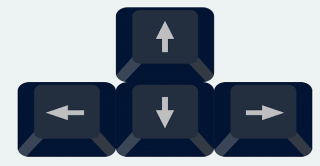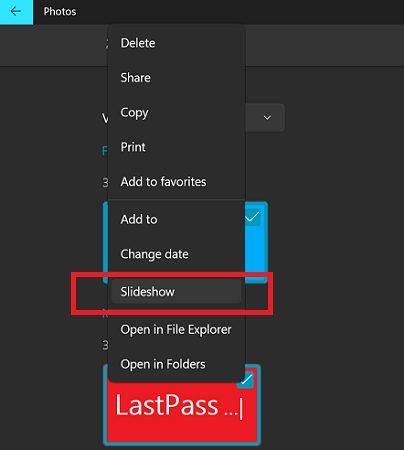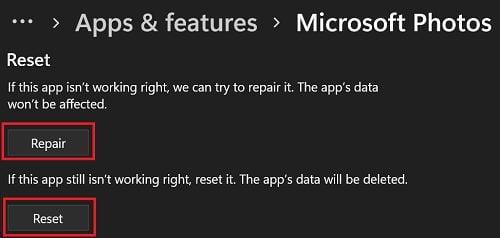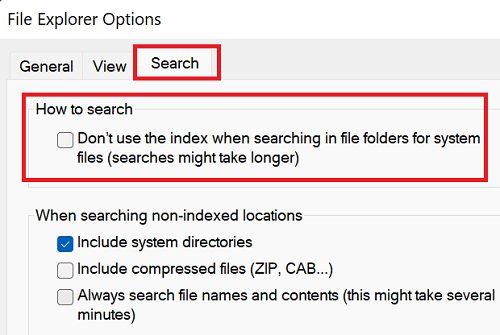De nombreux utilisateurs de Windows se sont plaints de ne pas pouvoir utiliser les touches fléchées du clavier pour faire défiler l'application Photos . Par conséquent, ils doivent utiliser leur souris pour faire défiler les images. Si vous rencontrez des problèmes similaires, suivez les étapes de dépannage ci-dessous.
Que faire si vous ne pouvez pas utiliser les touches fléchées avec l'application Photos
Sélectionnez toutes les photos
Appuyez sur CTRL et A pour sélectionner toutes les images. Ensuite, faites un clic droit sur la sélection et cliquez sur Ouvrir . Ou vous pouvez simplement appuyer sur Entrée pour ouvrir la première image. Utilisez les touches fléchées pour passer à la photo suivante. Alternativement, vous pouvez également utiliser l'option Diaporama.
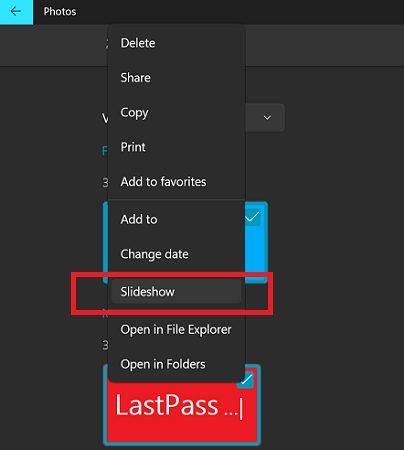
Réparer ou réinitialiser Microsoft Photos
Essayez de réparer l'application Photos. Si le problème persiste, réinitialisez-le.
- Accédez à Paramètres .
- Cliquez sur Applications .
- Accédez à Applications et fonctionnalités .
- Localisez Microsoft Photos .
- Cliquez sur les trois points et sélectionnez Options avancées .
- Tout d'abord, réparez l'application .
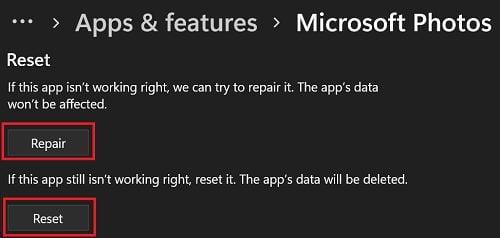
- Si vous ne pouvez toujours pas utiliser les touches fléchées, réinitialisez Photos .
Désactiver l'option d'indexation
- Lancez l'Explorateur de fichiers et cliquez sur Fichier .
- Ensuite, accédez à Modifier le dossier et les options de recherche .
- Cliquez sur l' onglet Rechercher .
- Activez l'option qui lit Ne pas utiliser l'index lors de la recherche dans les dossiers de fichiers pour les fichiers système.
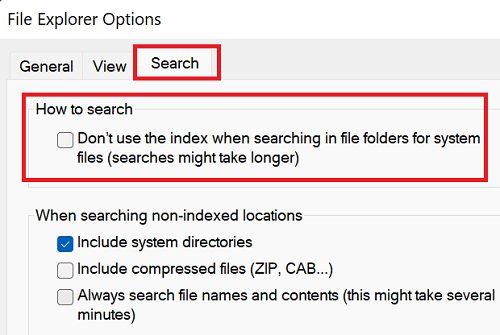
Réinstaller les photos à l'aide de PowerShell
- Lancez PowerShell avec les droits d'administrateur.
- Exécutez la commande suivante pour désinstaller l'application
get-appxpackage Microsoft.Windows.Photos | remove-appxpackage
- Redémarrez votre ordinateur.
- Relancez PowerShell et exécutez cette commande pour réinstaller Photos :
Get-AppxPackage -allusers Microsoft.Windows.Photos | Foreach {Add-AppxPackage -DisableDevelopmentMode -Register “$($_.InstallLocation)\AppXManifest.xml”
Utiliser une autre visionneuse de photos
Si rien ne fonctionne, passez à une autre visionneuse de photos. Par exemple, vous pouvez utiliser Faststone Image Viewer, IrfanView, Honeyview ou toute autre application de votre choix. Lorsque vous téléchargez des applications tierces, assurez-vous toujours de les télécharger à partir d'une source fiable telle que le Microsoft Store .
Conclusion
Si vous ne pouvez pas utiliser les touches fléchées sur Microsoft Photos, sélectionnez toutes les photos et appuyez sur Entrée pour ouvrir la première image. Vous pouvez également réparer ou réinitialiser l'application. Vous pouvez également désactiver l'option Index dans les paramètres de l'explorateur de fichiers. Si le problème persiste, réinstallez Photos à l'aide de PowerShell ou utilisez une autre application de visualisation de photos.
Laquelle de ces solutions a restauré la fonctionnalité des touches fléchées ? Faites-le nous savoir dans les commentaires ci-dessous.